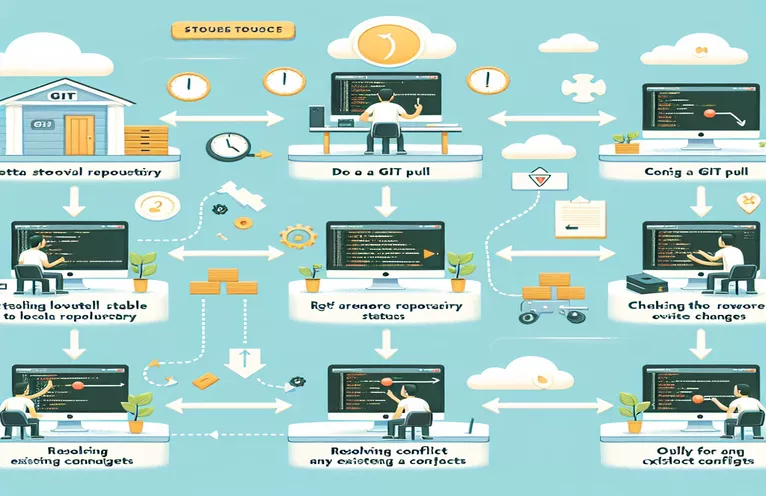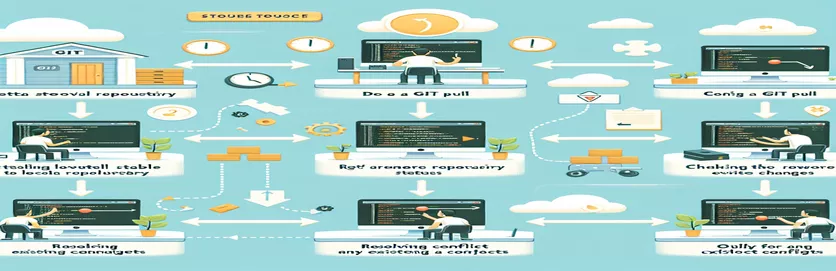Förstå Git Push-konflikter
Att byta från Subversion till Git kan vara utmanande, särskilt när det gäller att hantera fjärrlager. Ett vanligt problem för nya Git-användare är att oavsiktligt skriva över ändringar under en push-operation, även utan att använda våld.
Den här artikeln utforskar hur Git hanterar push-konflikter och ger insikter om varför din push kan skriva över en medarbetares ändringar, trots att du arbetar med olika filer. Vi kommer också att diskutera bästa praxis för att förhindra sådana problem och säkerställa ett smidigt samarbete.
| Kommando | Beskrivning |
|---|---|
| cd /path/to/your/repo | Ändrar den aktuella katalogen till den angivna arkivsökvägen. |
| git pull origin main | Hämtar och integrerar ändringar från fjärrförvarets huvudgren till den aktuella grenen. |
| if [ $? -ne 0 ]; then | Kontrollerar utgångsstatusen för föregående kommando för att avgöra om ett fel uppstod. |
| exit 1 | Avslutar skriptet med en statuskod som indikerar ett fel. |
| REM Batch script to ensure pull before push | Kommentera i ett batchskript för att beskriva dess syfte. |
| cd /d C:\path\to\your\repo | Ändrar den aktuella katalogen till den angivna sökvägen i Windows, inklusive byte av enhet vid behov. |
| if %errorlevel% neq 0 | Kontrollerar om felnivån för föregående kommando inte är noll, vilket indikerar ett fel. |
Automatisera Git Workflow för att förhindra överskrivningar
I exemplet med skalskriptet börjar skriptet med att navigera till förvarskatalogen med hjälp av cd /path/to/your/repo kommando. Den utför sedan en git pull origin main, hämta och slå samman ändringar från fjärrförvaret. Detta steg säkerställer att ditt lokala arkiv är uppdaterat innan du försöker driva ändringar. Skriptet kontrollerar sedan utgångsstatusen för git pull kommando med if [ $? -ne 0 ]; then. Om ett fel upptäcks, till exempel en sammanslagningskonflikt, avslutas skriptet med exit 1, som uppmanar användaren att lösa konflikter innan han fortsätter.
För Windows-användare tillhandahålls ett liknande batchskript. Manuset använder cd /d C:\path\to\your\repo för att byta till den angivna katalogen och enheten. Den körs sedan git pull origin main. Skriptet söker efter fel med hjälp av if %errorlevel% neq 0. Om en sammanslagningskonflikt upptäcks skickar den ett meddelande och avslutas. Om inga konflikter hittas fortsätter skriptet med push-operationen. Dessa skript hjälper till att automatisera processen, vilket säkerställer att du alltid drar innan du trycker, vilket förhindrar oavsiktliga överskrivningar av din kollegas ändringar.
Förhindrar att Git Push skriver över ändringar
Skalskript för att säkerställa ett drag innan du trycker
#!/bin/bash# Pre-push hook script to enforce pull before push# Navigate to the repository directorycd /path/to/your/repo# Perform a git pullgit pull origin main# Check for merge conflictsif [ $? -ne 0 ]; thenecho "Merge conflicts detected. Resolve them before pushing."exit 1fi# Proceed with the push if no conflictsgit push origin main
Hantera Git Push med Visual Studio och TortoiseGit
Batchskript för Windows-användare för att automatisera git pull före push
@echo offREM Batch script to ensure pull before pushREM Navigate to the repository directorycd /d C:\path\to\your\repoREM Perform a git pullgit pull origin mainREM Check for merge conflictsif %errorlevel% neq 0 (echo Merge conflicts detected. Resolve them before pushing.exit /b 1)REM Proceed with the push if no conflictsgit push origin main
Säkerställa säkra Git-övningar med Visual Studio och TortoiseGit
En viktig aspekt av att använda Git effektivt i en teammiljö är att förstå hur man hanterar grenar och sammanslagningar för att förhindra konflikter och dataförlust. Till skillnad från Subversion kräver Gits distribuerade natur användare att vara vaksamma på att synkronisera sina lokala förråd med fjärrförvaret. En avgörande praxis är att regelbundet använda git fetch och git merge kommandon utöver git pull, vilket säkerställer att du införlivar alla ändringar innan du driver dina egna. Detta hjälper till att förhindra oavsiktlig överskrivning av dina medarbetares ändringar.
I Visual Studio kan du aktivera regler för grenskydd och använda arbetsflöden för pull-begäran för att lägga till ett extra säkerhetslager. Genom att sätta upp dessa regler säkerställer du att ingen kan trycka direkt till kritiska grenar utan att genomgå en granskningsprocess. Detta minimerar risken för motstridiga ändringar och säkerställer att alla modifieringar granskas noggrant innan de integreras i huvudgrenen.
Vanliga frågor om Git Push och Merge-konflikter
- Vad händer om jag trycker utan att dra först?
- Om du trycker utan att dra först riskerar du att skriva över ändringar i fjärrförvaret. Det är viktigt att dra och lösa eventuella konflikter innan du trycker på.
- Hur kan jag förhindra sammanslagningskonflikter i Git?
- Att regelbundet hämta ändringar från fjärrförvaret och kommunicera med ditt team om pågående förändringar kan hjälpa till att förhindra sammanslagningskonflikter.
- Vad är en snabbspolning framåt?
- En snabbspolning framåt sker när grenen du slår samman inte har avvikit från grenen du slår samman till. Git flyttar helt enkelt pekaren framåt.
- Vad är en pull request?
- En pull-begäran är en funktion i Git-plattformar som gör det möjligt för utvecklare att begära att ändringar slås samman till ett arkiv. Det underlättar kodgranskning och samarbete.
- Kan Visual Studio hjälpa till att hantera Git-konflikter?
- Ja, Visual Studio har inbyggda verktyg för att hantera Git-konflikter, vilket ger ett användarvänligt gränssnitt för att lösa dem.
- Varför kräver Git sammanslagna grenar?
- Git kräver sammanslagna grenar för att integrera förändringar från olika utvecklingslinjer, vilket säkerställer att alla modifieringar kombineras på ett enhetligt sätt.
- Vad gör git fetch do?
- git fetch hämtar ändringar från fjärrförvaret men integrerar dem inte i din lokala filial. Det är användbart för att granska ändringar innan du slår samman.
- Hur löser jag en sammanslagningskonflikt i Git?
- För att lösa en sammanslagningskonflikt måste du manuellt redigera de motstridiga filerna för att kombinera ändringar och sedan använda git add och git commit för att slutföra sammanslagningen.
- Vad är skillnaden mellan git merge och git rebase?
- git merge kombinerar förändringar från olika grenar, bevarar historien, medan git rebase skriver om commit-historiken för att skapa en linjär sekvens av commits.
- Varför ska jag använda filialskyddsregler?
- Grenskyddsregler förhindrar direkt push till kritiska grenar, vilket kräver pull-förfrågningar och granskningar, vilket minskar risken för fel och bibehåller kodkvaliteten.
Viktiga tips för att använda Git på ett säkert sätt
Se till att a git pull utförs före ev git push driften är avgörande för att upprätthålla integriteten hos ett delat förvar. Genom att automatisera denna process med skript kan du undvika oavsiktliga överskrivningar och slå samman konflikter. Skripten som tillhandahålls illustrerar hur man tillämpar dessa bästa metoder i både Unix-baserade och Windows-miljöer, vilket minskar risken för mänskliga fel.
Dessutom kan utnyttjande av verktyg i Visual Studio och upprättande av filialskyddsregler hjälpa till att hantera och granska ändringar effektivt. Detta tillvägagångssätt säkerställer att alla teammedlemmars bidrag integreras smidigt och bibehåller en konsekvent och pålitlig kodbas. Korrekt Git-hanteringsstrategier förbättrar samarbete och projektstabilitet.
Sista tankar om Git Push-övningar
Att använda Git kräver nya arbetsflöden och noggrann uppmärksamhet på lagringstillstånd. Att automatisera pull-before-push-rutinen och använda grenskydd är viktiga steg. Dessa metoder förebygger konflikter, skyddar förändringar och främjar en samarbetsmiljö. Genom att följa dessa riktlinjer kan team övergå från Subversion till Git smidigare och mer effektivt.